
Спочатку спливаючі вікна розроблялися як корисний елемент інтерфейсу оскільки з їх допомогою легко залучалося увагу користувача. Таким чином виводилася довідкова інформація і різні види діалогових форм. Для зростаючого ринку інтернет-реклами технологія підходила ідеально і скоро вона стала лихом для користувачів. В результаті, до кінця 20 століття інструменти для блокування спливаючих вікон були в кожному браузері. Наші експерти розповідають, як їх налаштувати і використовувати в Гугл Хром.
Відключення спливаючих вікон засобами браузера
Chrome має вбудовану, за замовчуванням включену, блокування спливаючих вікон. Згідно з прийнятими стандартами до них відносяться елементи, які користувач не викликає прямими діями. Якщо, наприклад, реєстраційна форма на веб-ресурсі повинна виводитися в окремому вікні, воно не може з'явитися самостійно. Така дія має виконуватися тільки коли користувач натискає відповідне посилання.
Виявивши, що сайт намагається при відкритті головної сторінки запустити паралельно ще кілька вікон браузер автоматично забороняє їх відображення. В адресному рядку одночасно з блокуванням з'являється повідомлення, швидко згортає в іконку, показану на скріншоті цифрою "1". Клацання по ній розкриває управляє меню. У верхній частині наведені адреси заблокованих елементів. Натиснувши на будь-який з них, можна подивитися, що саме заборонила до показу вбудований захист оглядача.
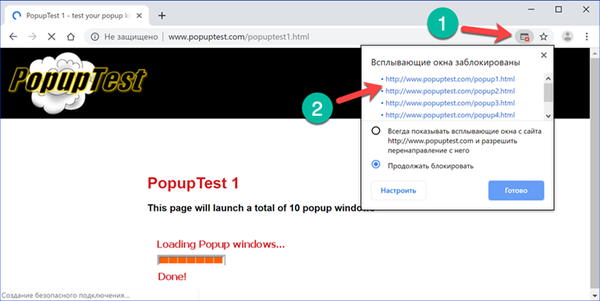
На наступному скріншоті показаний приклад "класичного" Pop-up, розблокованого клацанням по одному з URL в меню блокувальника. Воно в обов'язковому порядку має зазначені цифрами відмінні риси: адресний рядок і стандартними елементи управління вікном. В англомовному сегменті інтернету виділяють ще один вид - Pop-under. Так іменується вікно, спливаюче не вперед браузера, а позаду нього. Помітити його користувач може не відразу і це ускладнює спробу визначити при відвідуванні якої сторінки воно з'явилося або яким дією викликано. Метою Pop-up є доведення інформації, а для Pop-under важливий факт "відвідування" і "присутності". Таке вікно може навіть не містити рекламних оголошень.
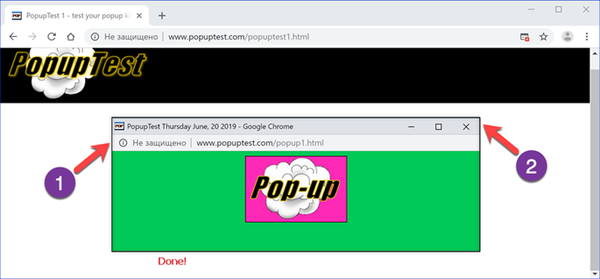
Повернувшись до керуючого меню, розглянемо які можливості для управління Pop-up в ньому є. Стрілками вказані основні дії. Можна дозволити сайту виводити зовнішні елементи або залишити діючий за умовчанням заборона в силі. Кнопка "Готово" закріплює будь прийняте користувачем рішення. Натиснувши "Налаштувати" переходимо до параметрів оглядача.

З лівого боку на вкладці налаштувань стрілками показані розділи, які будуть наповнюватися заданими користувачам правилами. Для їх створення в правій частині є кнопки "Додати". Показаний цифрою "3" перемикач при перекладі в положення "Включено" знімає всі обмеження на показ спливаючих елементів оформлення.

Налаштування виключень і правил блокування спливає вікон в Google Chrome
Меню управління спливаючими вікнами знаходиться в настройках браузера. Щоб потрапити в нього не обов'язково чекати поки браузер почне автоматичне блокування.
Відкривши Chrome, натискаємо на символ трикрапки, розташований в панелі оглядача праворуч від комбінованої адресно-пошукового рядка. У який з'явився керуючому меню вибираємо пункт "Налаштування".
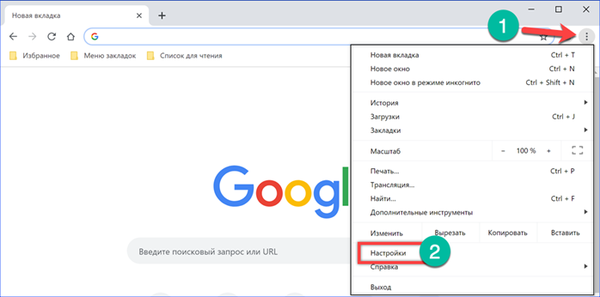
Кількома по області зазначеної стрілкою.

У відкрилася бічній панелі розгортаємо розділ "Додаткові".
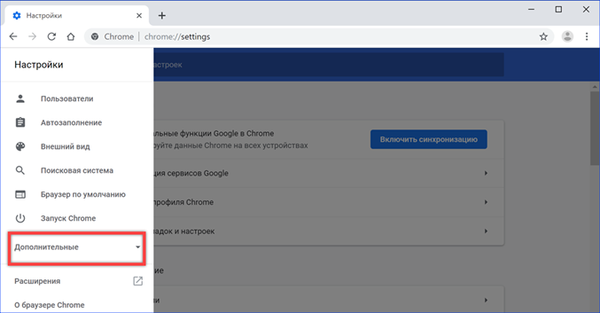
Знаходимо і відкриваємо пункт "Конфіденційність та безпека".

У списку розділів вибираємо "Налаштування сайту".

Скоротити час на "блукання" по вкладеним меню можна набравши в адресному рядку браузера прямий шлях: "chrome: // settings / content / popups". Потрапивши в потрібний розділ, натискаємо виділену рамкою кнопку, щоб внести виняток. Така дія може знадобитися для роботи з сайтами, інтерфейс яких побудований на використанні активних елементів управління.

Копіюємо або вручну набираємо в текстовому полі URL ресурсу, обраного для зняття обмежень. Як приклад наші експерти розблокують сайт http://www.popuptest.com розроблений для перевірки захисту браузерів. Натискаємо кнопку "Додати".
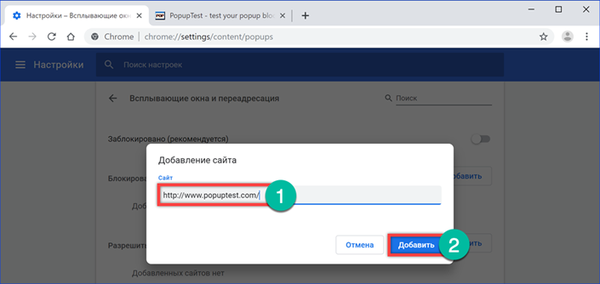
Переходимо за вказаною вище посиланням і запускаємо один з варіантів тестування на проходження Pop-up. В адресному рядку не спостерігається іконки блокування, а вся корисна площа браузера зайнята спливаючими вікнами.
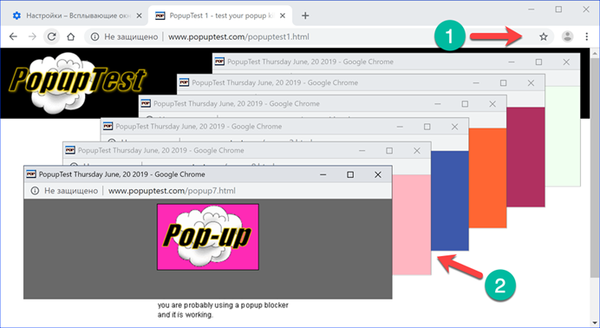
Налаштування для окремого сайту
У Chrome передбачається можливість зміни порядку роботи зі спливаючими елементами для будь-якого раніше відвіданого ресурсу.
Переходимо в розділ "Налаштування сайту" в параметрах оглядача розглянутим в попередньому розділі способом. Розкриваємо область, позначену на скріншоті рамкою.

Вибираємо в списку сторінку, для якої запланували зміна правил роботи з контентом. Кількома мишкою розгортаючи список доступних дозволів.
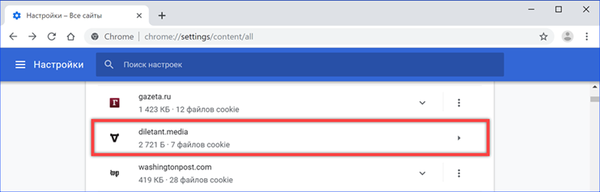
Знаходимо виділений рамкою пункт і відкриваємо розташоване праворуч від нього контекстне меню. Змінюємо раніше встановлене значення. Заданий правило вступає в силу негайно і дублюється в розділі управління спливаючими вікнами.
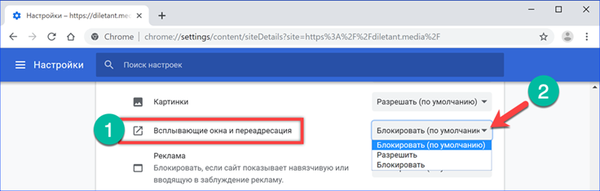
Розширення Google Chrome.
Вбудовані в оглядач інструменти призначені для забезпечення захисту користувача від «класичного» варіанту Pop-up, який зараз вкрай мало використовується при побудові сайтів. Нові технології дозволяють вбудовувати рекламу в код сторінки, обходячи задані правила. Для боротьби з таким типом упливає вікон доводиться застосовувати розширення браузера, спеціально розроблені для блокування контенту.
Відкриваємо налаштування Chrome, переходячи в бічну панель. Вибираємо показаний на скріншоті розділ.
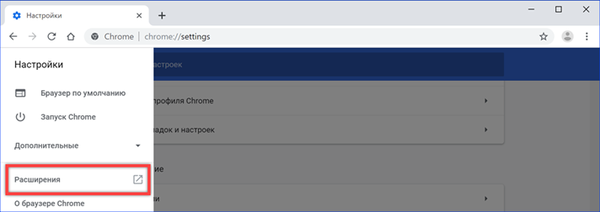
У новій вкладці натискаємо мишкою по зазначеній стрілкою області.

Натискаємо на бічній панелі посилання провідну в інтернет-магазин розширень Chrome.
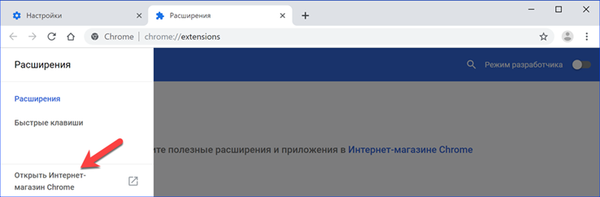
Набираємо в текстовому полі "ad block". У випадаючому списку знаходимо найбільш підходяще відповідність і переходимо на сторінку розширення.
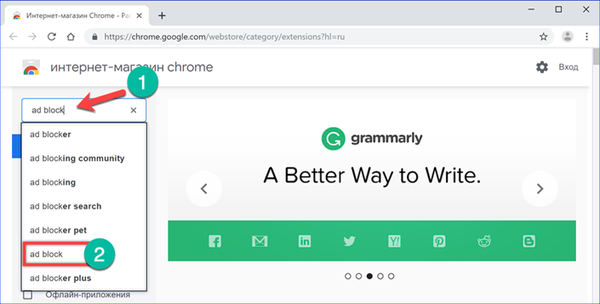
Натискаємо виділену рамкою кнопку і чекаємо поки оглядач завантажує і встановлює вбрання додаток.

Переходимо на найбільш насичену передовими технологіями сторінку рунета. Вибираємо настирливо висить в кутку і закриває частину контенту рекламне оголошення. Клацаємо по ньому правою кнопкою мишки розгортаючи контекстне меню. Вибираємо рядок AbBlock. У випадаючому списку натискаємо по пункту "Заблокувати цю рекламу".
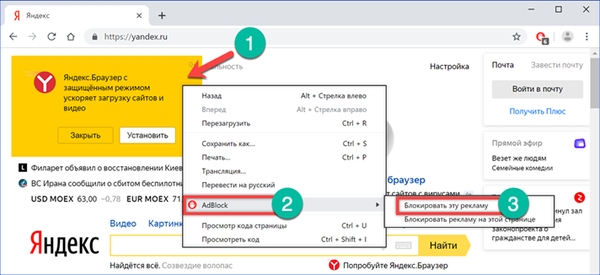
Зрушуємо зазначений стрілкою повзунок в меню блокувальника направо, до тих пір, поки пропозиція встановити "яндекс.браузер" жевріє з вікна оглядача. На його місці виявляється раніше прихована частина контенту. Підкреслена рядок показує, що вбрання для прикладу рекламне оголошення відноситься до класу Pop-up, будучи новим поколінням спливаючих вікон. Захист Google Chrome сприймає його як частину сторінки і не робить спроб заблокувати. Натискаємо кнопку "Виглядає добре", підтверджуючи, що спливаюче оголошення коректно видалено і ця дія не торкнулося іншу структуру.
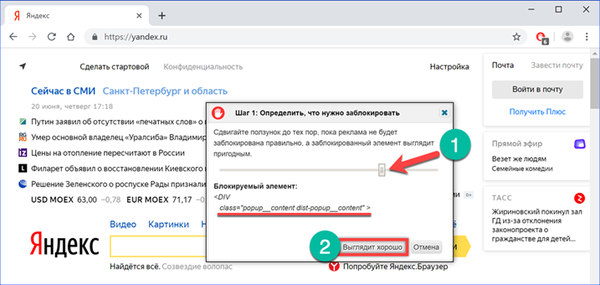
У наступному меню від користувача потрібно підтвердити блокування елементів, що містять подібний код при подальших відвідинах цієї сторінки. Грунтуючись на зробленому виборі алгоритм розширення створює новий фільтр. Завершуючи вжиті заходи по очищенню від рекламного контента, натискаємо кнопку виділену рамкою.
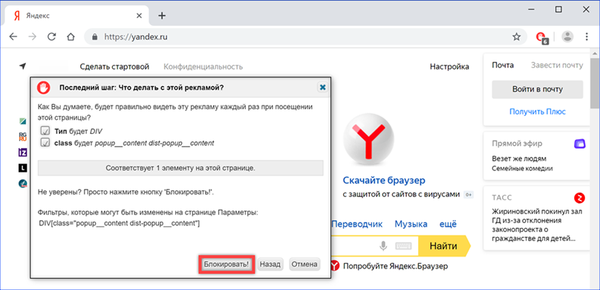
На закінчення
Для надійної блокування Pop-up при серфінгу в інтернеті наші експерти рекомендують використовувати одночасно обидва розглянутих варіанти: налаштування параметрів Chrome і установку антирекламного розширення.











